آنتی ویروس
بازگردانی فایلهای ناپدید شده فلش توسط ویروس
گر پس از ویروس یابی متوجه شدید بسیاری از اطلاعات موجود در درایوهای فلش مموری گم و یا نابود شدند نگران نباشید هیچ کدام حذف نشده اند.
احتمالا رایانه شما و یا یکی از دوستانتان نیز به ویروس همه گیر آلوده شده باشد. با نصب یک آنتی ویروس آپدیت و جدید می توانید از انتشار بیشتر ویروس جلوگیری کرده و به حذف ویروس فوق بپردازید . (پیشنهاد ما استفاده از آنتی ویروس NOD32 است).
اما اگر پس از ویروس یابی متوجه شدید بسیاری از Folder های موجود در درایوهای هارددیسکتان گم و یا نابود شدند نگران نباشید . هیچ کدام حذف نشده اند … همه فولدرها هستند … اما به صورت مخفی (Hidden) و با خاصیت سیستمی (System Files).
برای نمایش فولدرهای خود کافی است قابلیت نمایش فایلهای مخفی و سیستمی را در ویندوز خود فعال کنید .برای این کار به Control Panel رفته و بر روی آیکون Folder Options کلیک کنید .سپس با مراجعه به قسمت View گزینه Show hidden files and folders را علامت دار کرده و تیک گزینه Hide extensions for know file types را بردارید .
با تایید پنجره خواهید دید که فولدرهای به ظاهر حذف شده نمایان می شوند. خوب حالا حتماً تصمیم گرفته اید تا Folder ها را از حالت مخفی خارج کرده و به حالت معمول در آورید .
پس بر روی دایرکتوری مورد نظر کلیک راست می کنید و گزینه Properties را انتخاب می کنید تا با برداشتن تیک گزینه Hidden فولدر را از حالت مخفی خارج کنید.
اما چه می بینید! بله گزینه Hiddens غیر فعال است! چه باید کرد؟
شاید اولین راهی که به ذهنتان برسد ، ساخت یک Folder جدید و انتقال فالیهای موجود در Folderهای مخفی شده به آن است اما اگر تعداد Folder های مخفی شده زیاد باشد و یا حجم فایلهای داخل Folder مخفی زیاد باشد ، علاوه بر دردسر فراوانی که این کار داشته در عمل شما به جای حل مشکل صورت مسئله را پاک کرده اید …
پس چاره کار چیست ؟
با ما همراه باشید تا راه حل بهتر و ساده تری رو برایتان معرفی کنیم .
1- به قسمت Run رفته و عبارت CMD را در آن تایپ کنید و کلید Enter را بزنید. (برای باز کردن Run کلید ترکیبی Start + R را بزنید.)
2- پس از باز شدن CMD عبارت زیر را در آن بنویسید. توجه کنید دستور پایین برای حافظه ایست که به درایو f وصل شده است. در غیر این صورت نام درایو مورد نظرات را به جای f جایگزین کنید.
attrib -s -h -r f:/*.* /s /d
3- کلید enter را فشار دهید و تا اجرا شدن دستور صبر کنید.(ممکن است این عملیات تا چند دقیقه طول بکشد.)
نکته: دقت داشته باشید بین Attrib و –h و –s حتما می بایست یک Space یا بیشتر بزنید همچنین بین – و حروف h و S فاصله خالی وجود ندارد .
همچنین اگر تنها قصد دارید تا Folder خاصی را به حالت اولیه بازگردانید می توانید با درج نام Folder ، محدوده عملیات را تنها به همان Folder خاص محدود کنید .
به طور مثال اگر قصد داشته باشیم تا یک فولدر با نام shahvar را که در درایو D قرار دارد از حالت مخفی خارج کنیم شکل دستور به شکل زیر است :
Attrib –h –s /d /s foldername
توضیح اینکه: دستور Attrib برای اختصاص دادن یا ندادن قابلیتهای سیستمی ، مخفی و آرشیو به فایلها در سیستم عامل DOS است . سوئیچ –h فایلها/فولدرها را از حالت hidden و سوئیچ –s فالیها/فولدرها را از حالت سیستمی خارج می کند. سوئیچ /d دامنه عملیات را به دایرکتوری ها و سوئیچ /s دامنه عملیات را به دایرکتوری های زیر شاخه اختصاص می دهد .



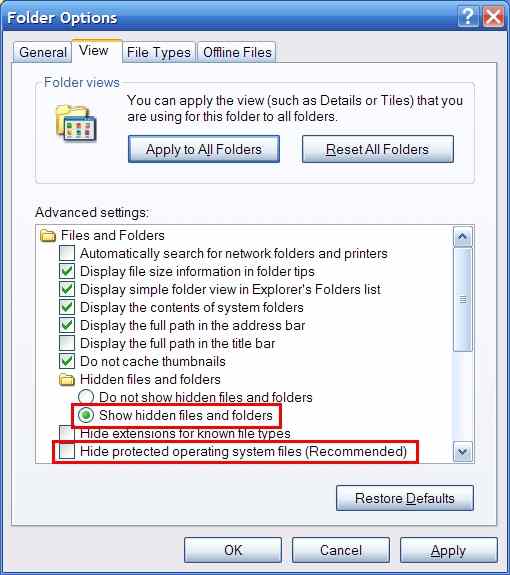
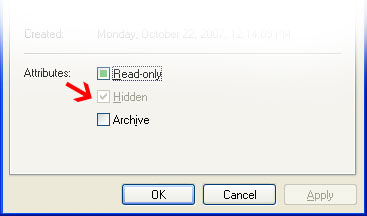
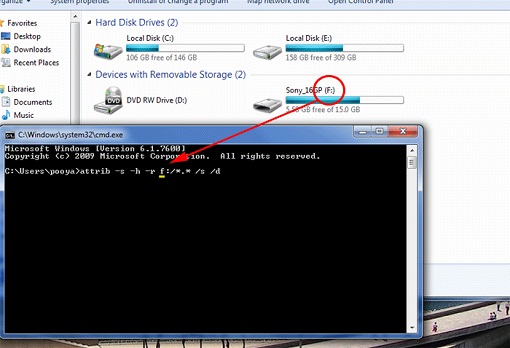

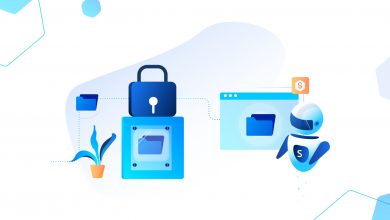


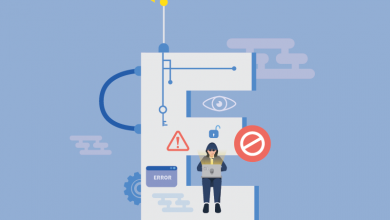

عالی ممنون
خواهش میکنم دوست عزیز
ممنون. عالی بود